반응형
동기화 할 OU 선택
Azure AD Connect를 실행 합니다.
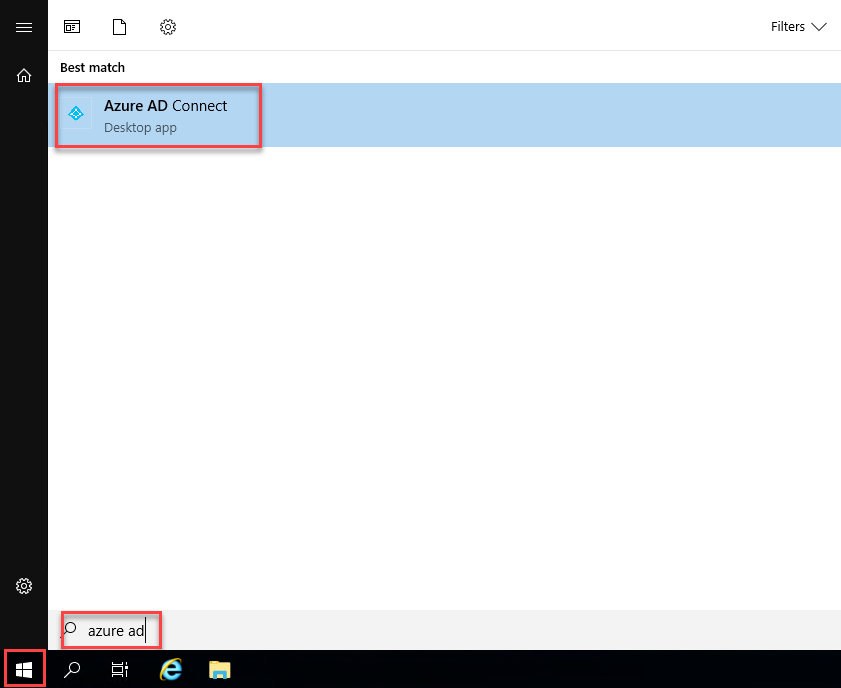
설정모드로 들어 갑니다.
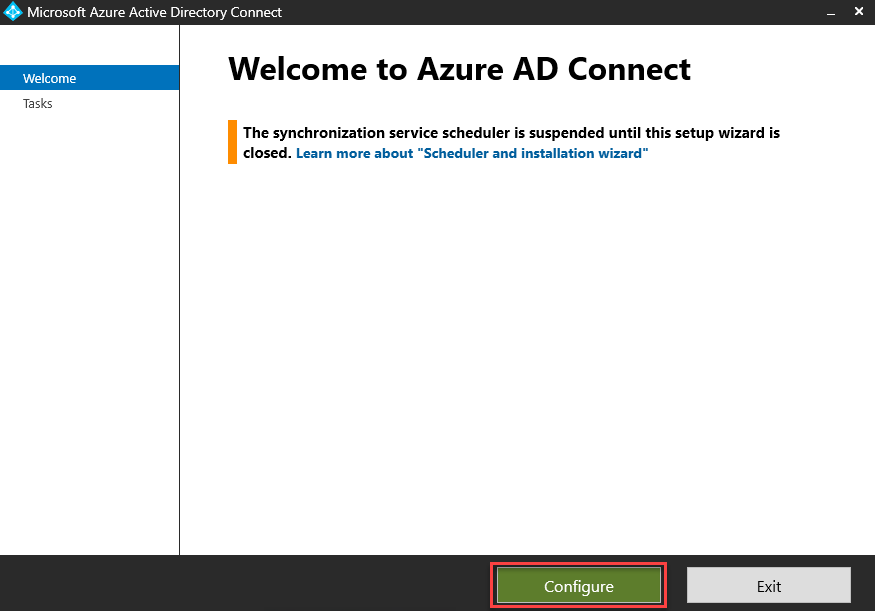
사용자 동기화 옵션으로 들어갑니다.
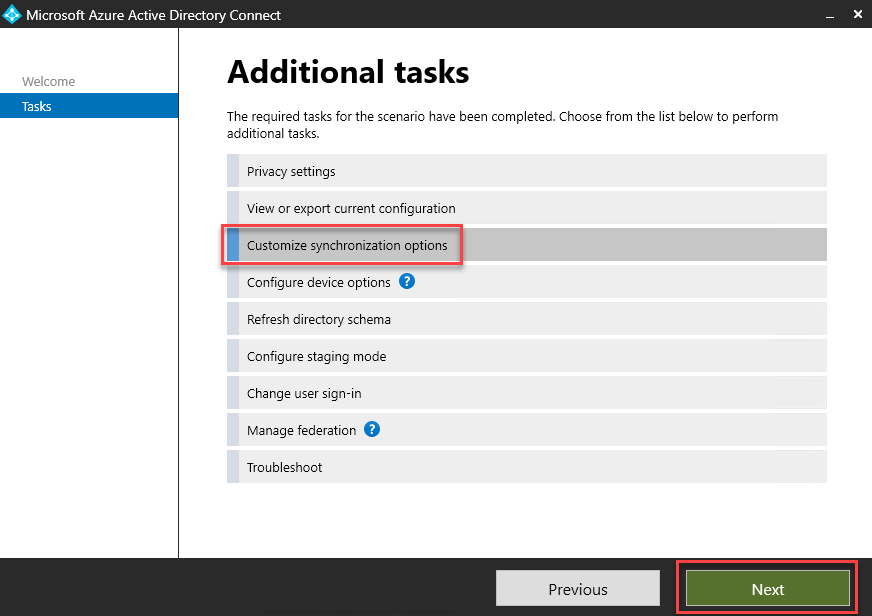
Azure AD Connect 설치 때 사용했던 Azure AD의 전역관리자 정보를 입력합니다.
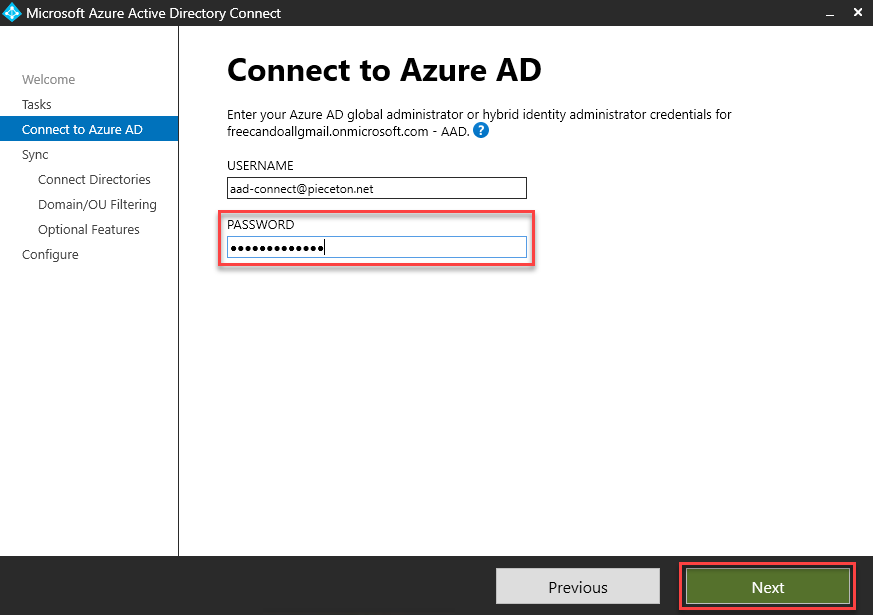
AD DC에서 동기화할 도메인을 선택 합니다.
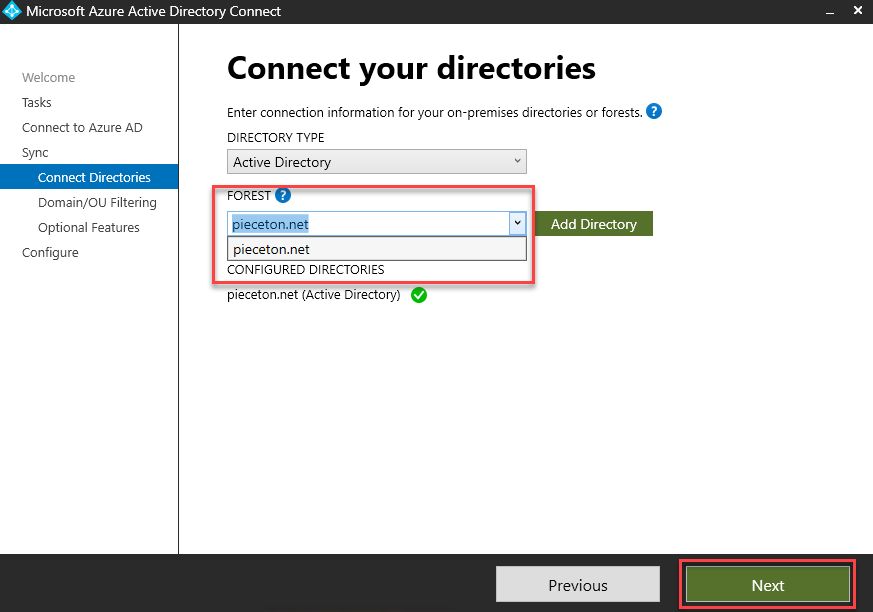
동기화 할 OU(Organizational Unit)을 선택 합니다.
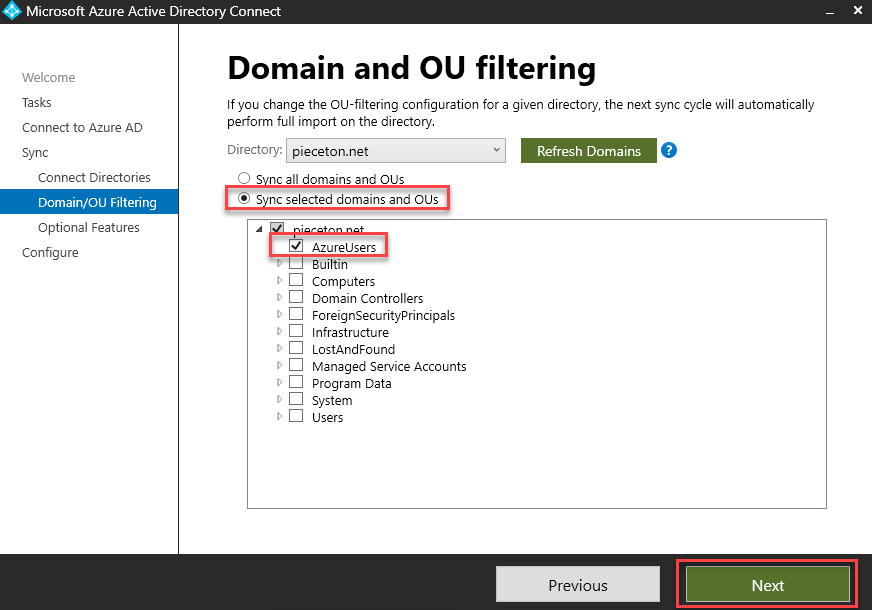
기본 옵션으로 설정을 마무리 합니다.
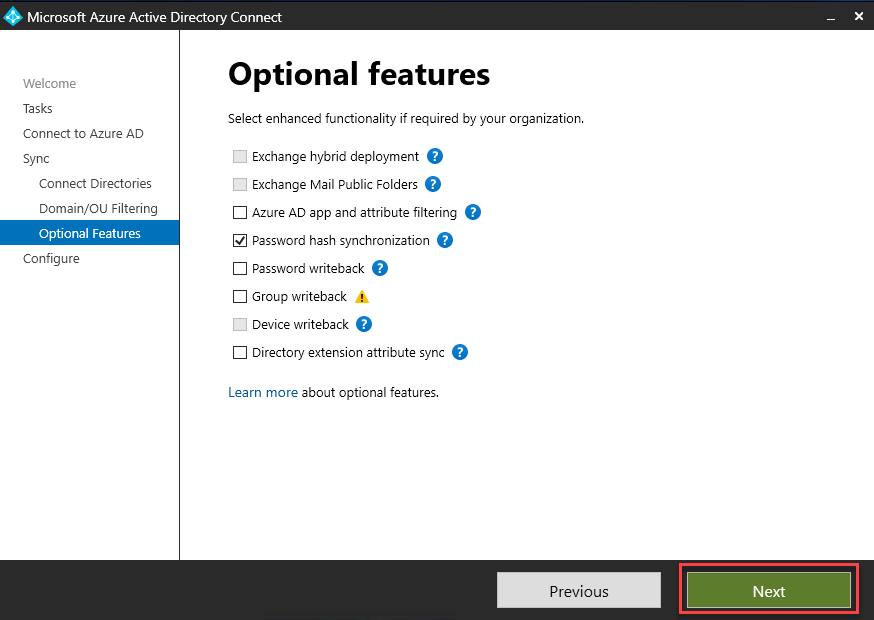
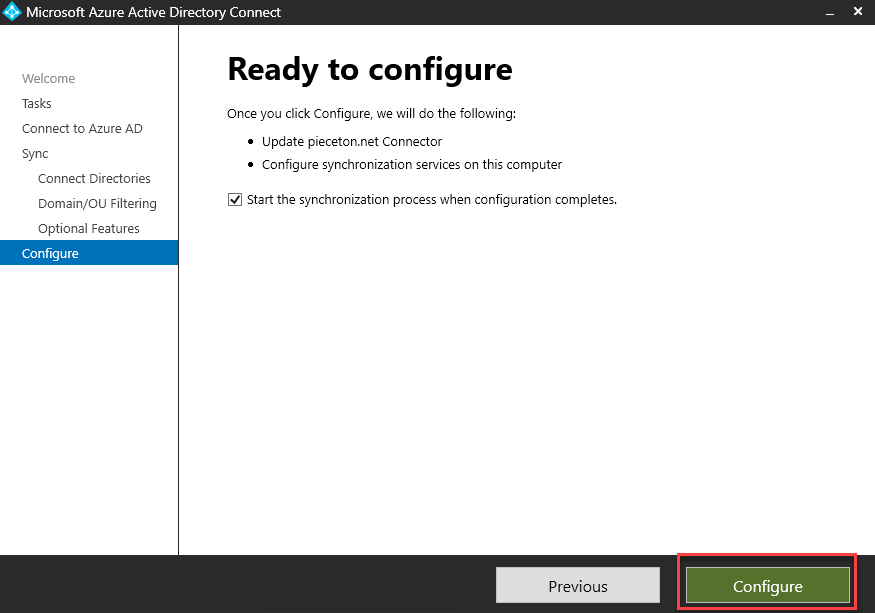
설정이 진행되고...
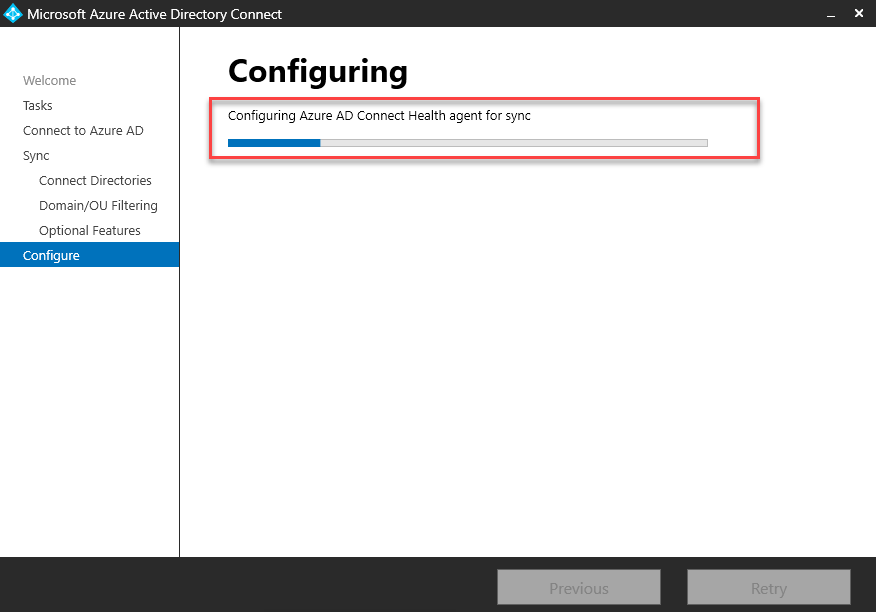
약 2분 후 아래와 같이 동기화 설정이 완료 됩니다.
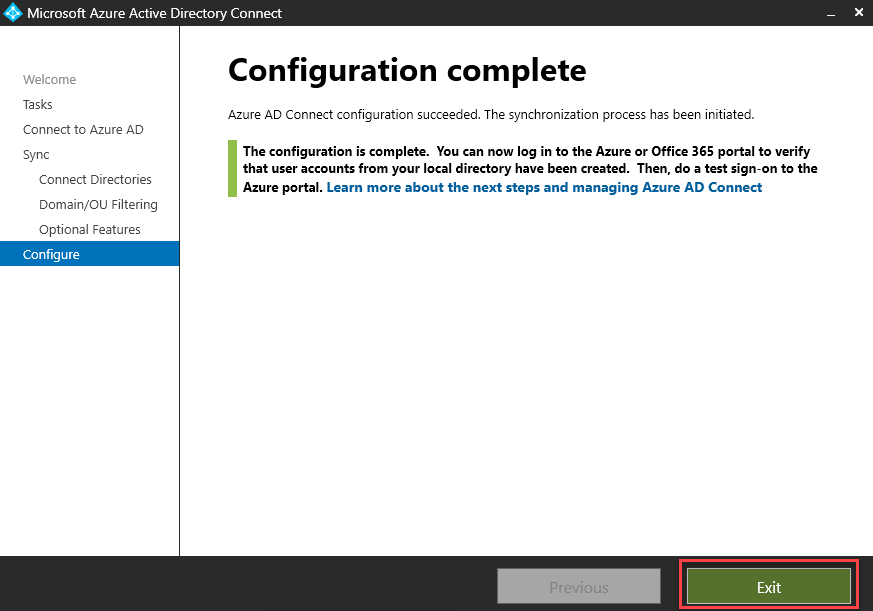
약 10분 정도 지나면 Azure Portal 에 Azure AD Connect 동기화 사용중으로 표시 됩니다.
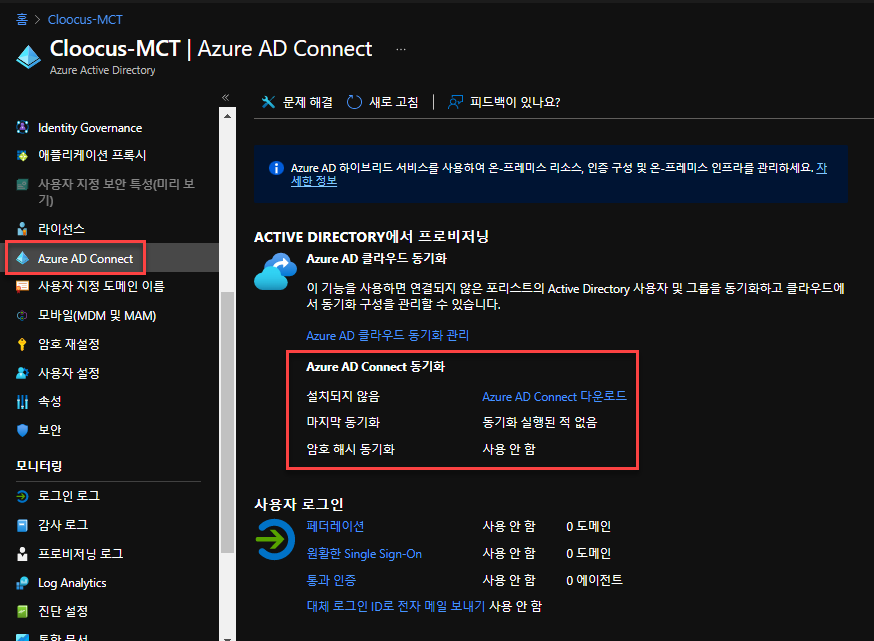
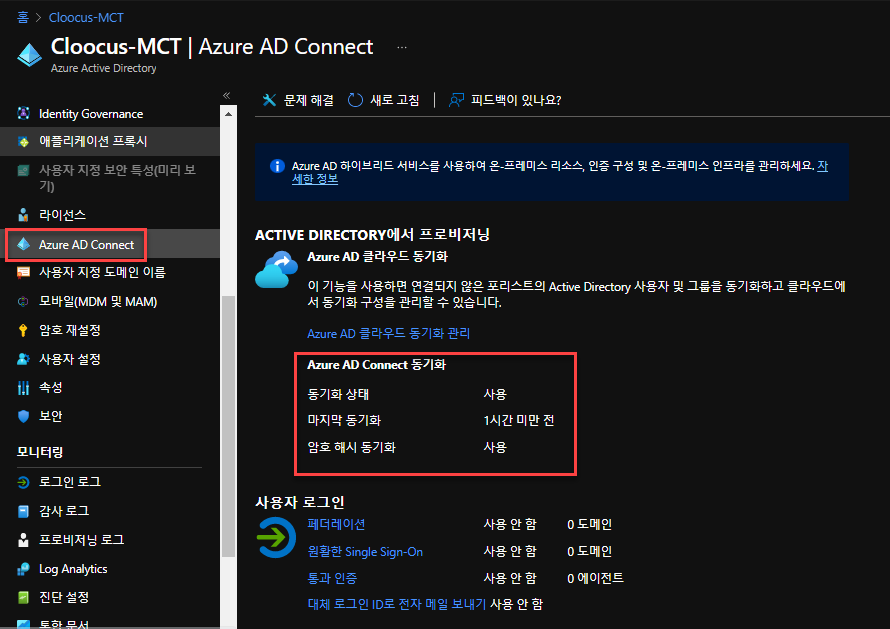
AzureUsers OU에 새로운 사용자 생성 후 동기화 확인
AD DC를 실행합니다.
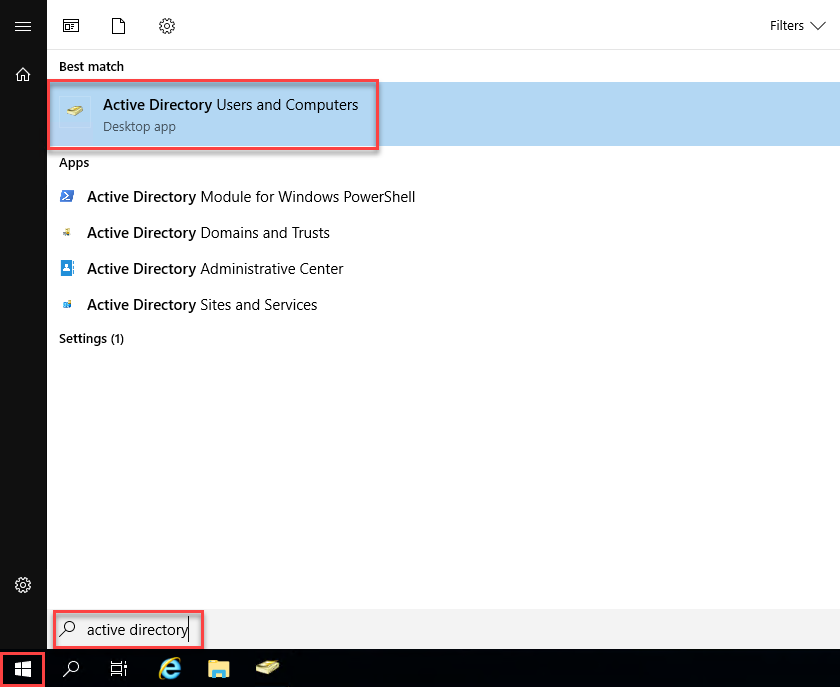
사용자 추가 후 동기화 확인
AzureUsers에 사용자를 추가 합니다.
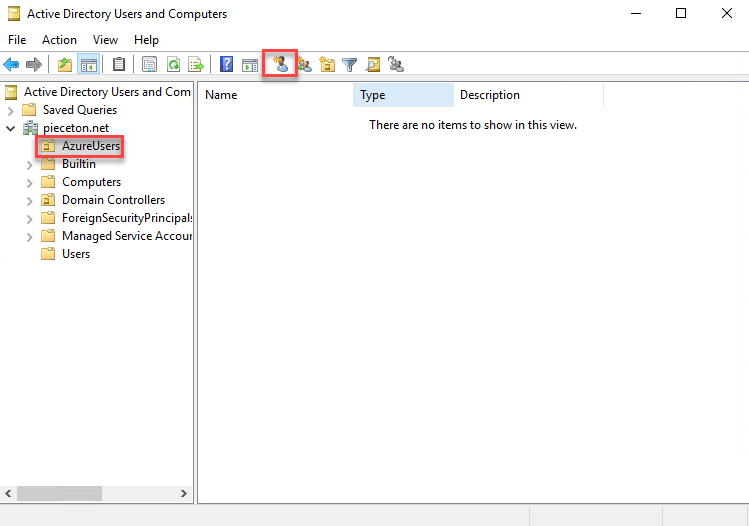
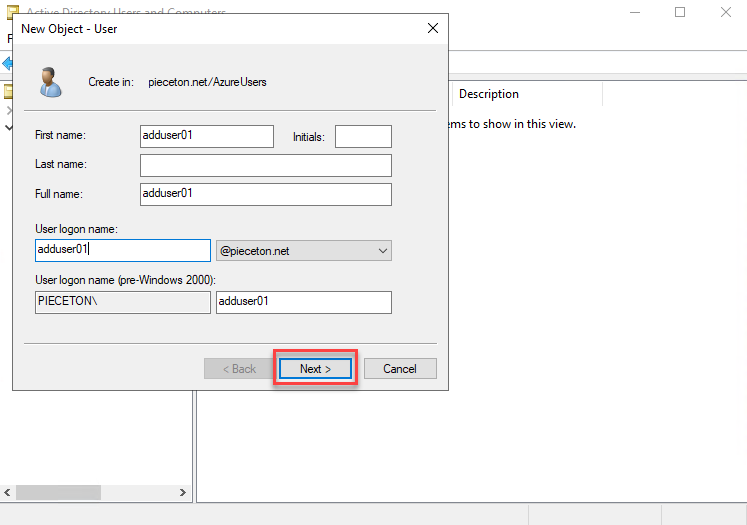
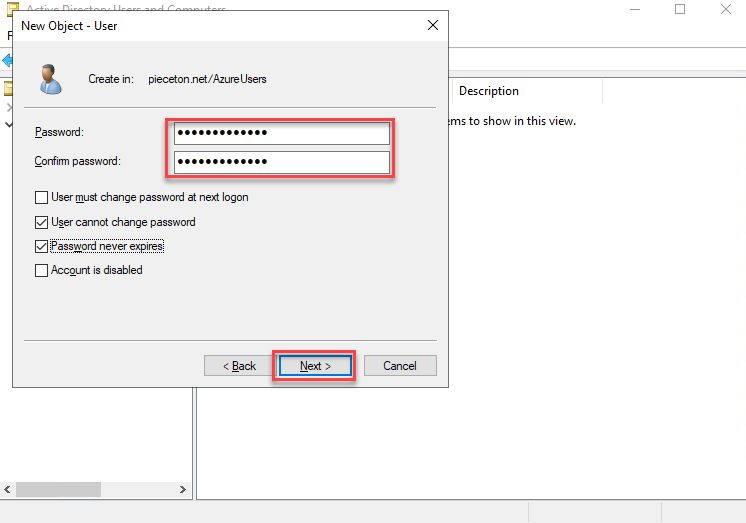
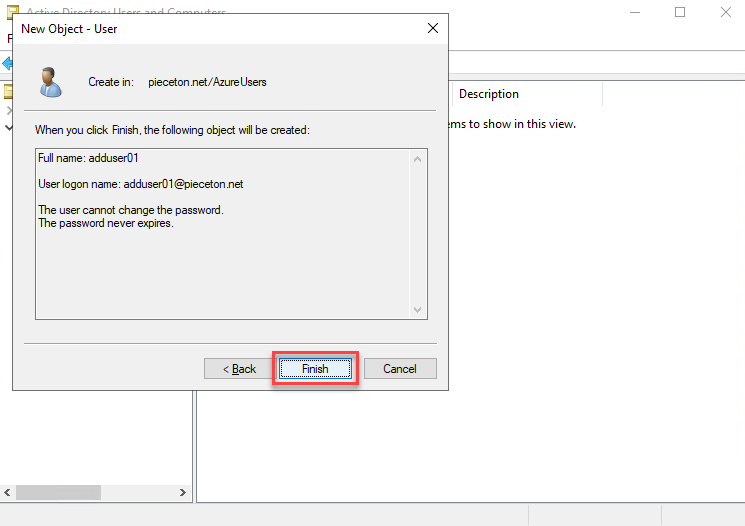
adduser01 이라는 사용자가 AzureUsers OU에 추가 되었구요
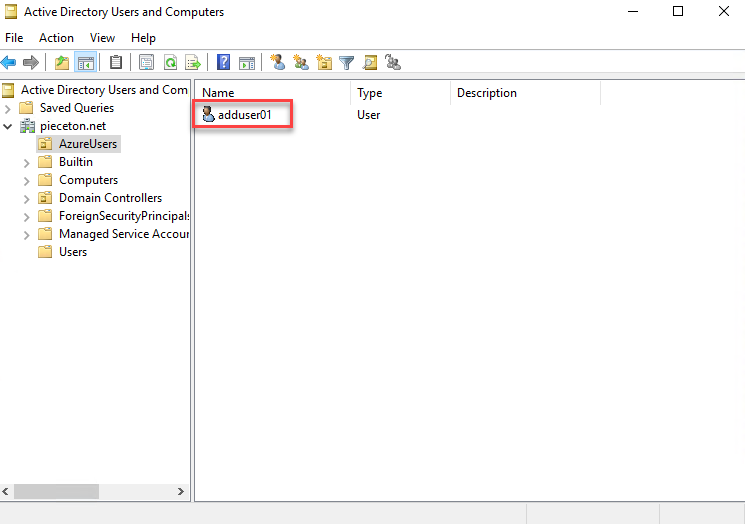
powershell 에서 Azure AD Connect 동기화 스케줄을 확인해 봅니다.
(Azure AD Connect 스케줄러의 자세한 내용은 Azure Docs에서 확인할 수 있습니다.)
-
Get-ADSyncScheduler
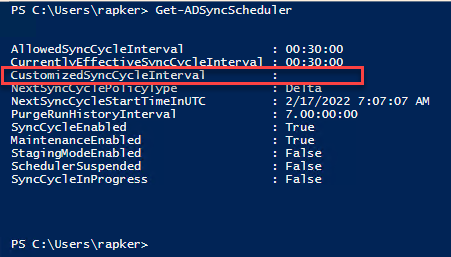
CustomizedSyncCycleInterval 값이 없으므로
기본 값 이자 최소 값인 30분 간격으로 동기화가 진행 되도록 설정되어 있는 상태 입니다.
테스트 하기엔 너무 긴 시간 이니까, 스케줄러 시작 - Azure Docs의 내용으로 즉시 동기화 시켜 줍니다.
-
Start-ADSyncSyncCycle -PolicyType Delta
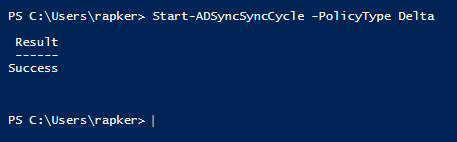
'즉시'라고 해도 약 1분정도 지나야 아래처럼 Azure Portal에서 확인이 가능합니다.
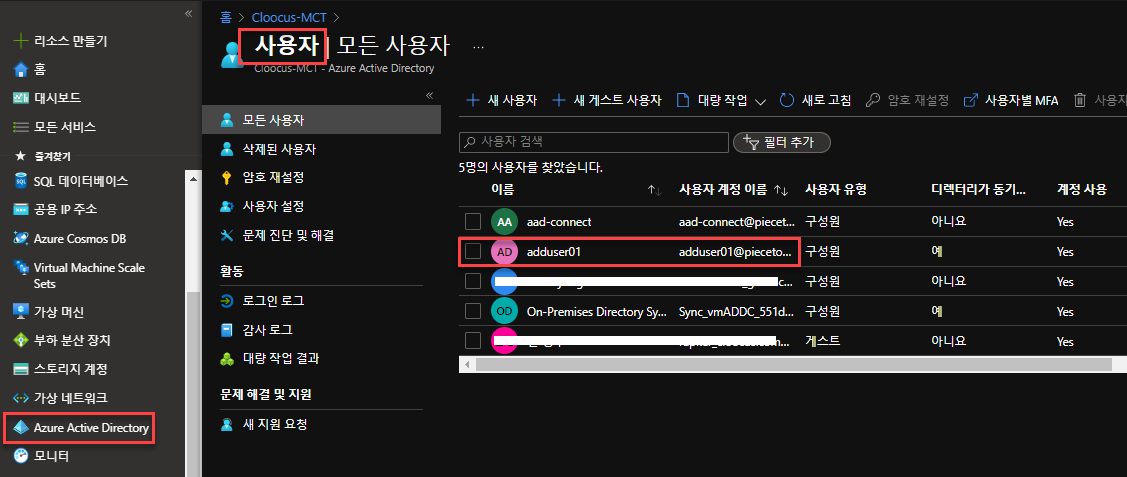
반응형
반응형
LIST
'IT > 개발환경' 카테고리의 다른 글
| JMeter 분산 테스팅환경 만들기(1/2) - 기본구축 (0) | 2023.04.18 |
|---|---|
| Gitlab Runner CI/CD (0) | 2023.04.18 |
| AD Connect (6/7) - (0) | 2023.04.17 |
| AD Connect (5/7) - AD에서 OU 생성 (0) | 2023.04.17 |
| AD Connect (4/7) - Azure AD 전역관리자 추가 (0) | 2023.04.17 |



